photoshop实例教程Photoshop设计可爱的小星星文字Word下载.docx
《photoshop实例教程Photoshop设计可爱的小星星文字Word下载.docx》由会员分享,可在线阅读,更多相关《photoshop实例教程Photoshop设计可爱的小星星文字Word下载.docx(10页珍藏版)》请在冰豆网上搜索。
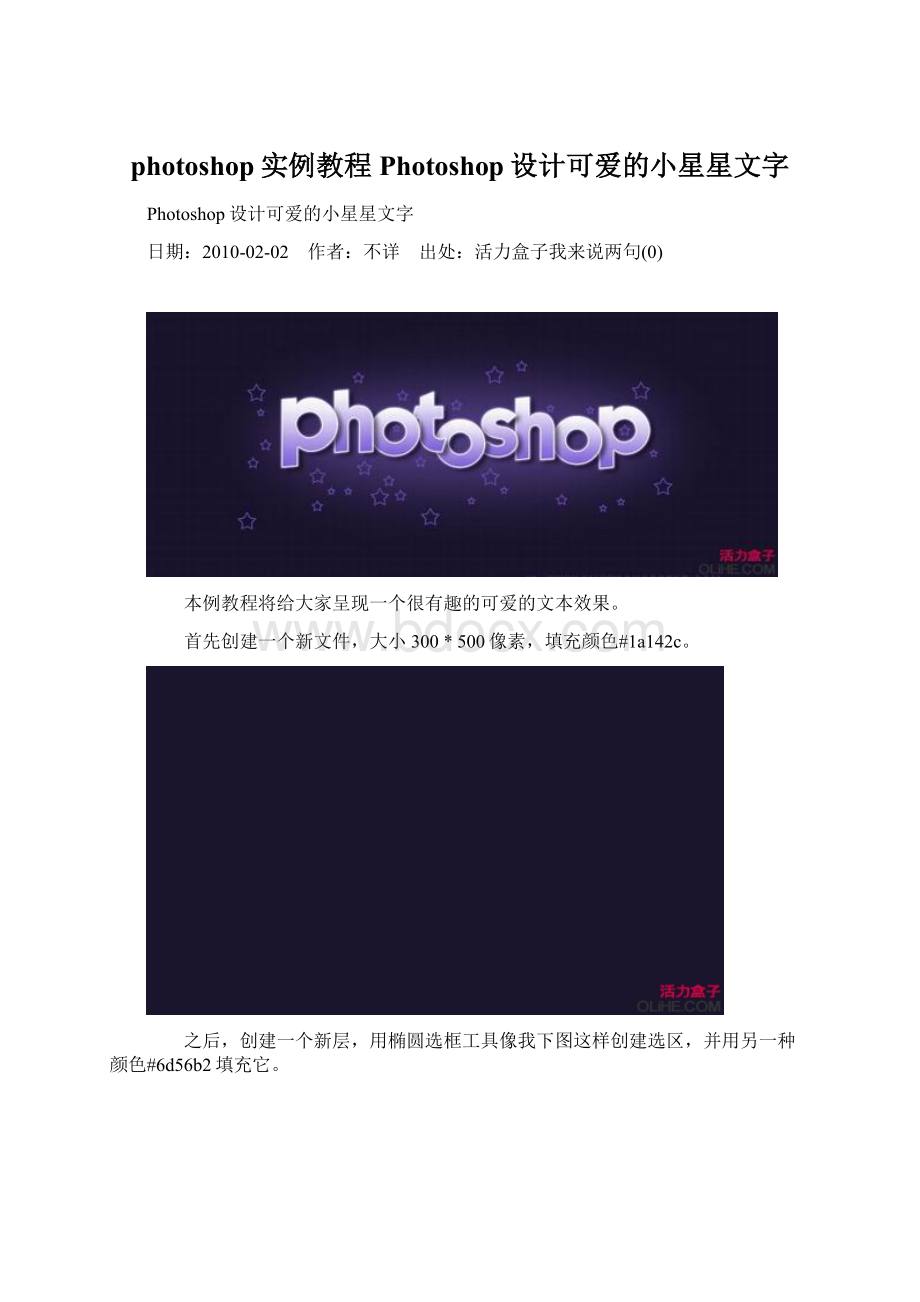
2010-02-02 作者:
不详 出处:
活力盒子我来说两句(0)
本例教程将给大家呈现一个很有趣的可爱的文本效果。
首先创建一个新文件,大小300*500像素,填充颜色#1a142c。
之后,创建一个新层,用椭圆选框工具像我下图这样创建选区,并用另一种颜色#6d56b2填充它。
按Ctrl+D完成选区,应用滤镜>
模糊>
高斯模糊,设置如下图:
改变当前层的不透明度为70%。
OK,让我们在背景上工作,现在我们开始创建文本效果!
选择水平文字工具,用KabelBd字体和任何颜色写出字母P。
之后,在当前文本层应用下图的混合选项:
投影外发光渐变叠加描边
设置完之后效果如下图:
之后在图层面板上右击图层,选择复制图层样式菜单。
在字母“p”图层的下方写出另一个字母“h”
然后在图层面板上右击图层,选择粘贴图层样式菜单。
效果如下:
用同样的方式添加其他的字母。
OK,我想给背景添加一些形状。
现在,使用自定义形状工具,然后在形状栏里选择星形。
(如下图)
在背景上添加这个形状:
添加之后,填充不透明度设置为0%,在当前层上应用描边的图层样式:
你的图像看起来像这样:
用同样的方法添加更多的星星就完成喽~效果如下图: